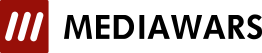FTPアクセス制限の設定方法
STEP1
FTPアクセス制限について
FTPでの接続を許可する接続元IPアドレスを設定することで、それ以外のアクセスはパスワードが一致した場合でも接続拒否します。 FTPアクセス制限を利用することで、不正アクセスやファイルの改ざんのリスクを低減します。
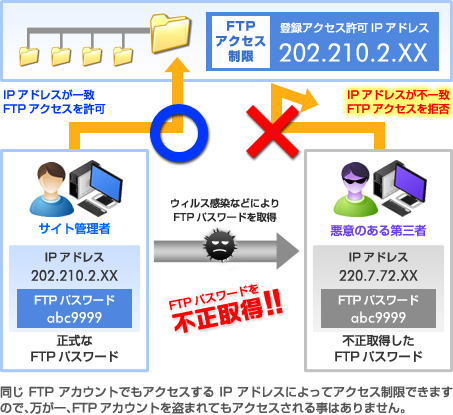
STEP2
コントロールパネルにログイン

コントロールパネルにログインし、「FTPマルチアカウント」を選択します。
STEP3
アクセス制限するFTPアカウントの「IP制限設定」をクリック

FTPアカウント毎に許可する接続元IPアドレスを設定することができます。
※接続元IPアドレスが設定させれていない場合は、「すべての接続を許可する」設定となります。
STEP4
接続元のIPアドレスを設定します

例えば「192.168.101.1」というIPアドレスを許可する設定の場合、「192.168.101.1」というIPアドレスを最初から最後まで入力して設定を行ってください。
コントロールパネルを操作されている端末からのFTP接続を許可されたい場合は、「現在の接続元IPアドレス」が表示されますので、許可IPアドレスに追加してください。
※FTPアカウント毎に接続許可IPアドレスを最大5つまで設定可能。
※半角数字のみ設定いただけます。ホスト名、ドメイン名での設定は行えません。
※セキュリティ上、ワイルドカードや範囲指定による登録は行えません。
※接続元IPアドレスが変動する接続サービスをご利用の場合は、次回接続するときはFTPアクセスを拒否される場合がありますのでご注意ください。
接続元IPアドレスを入力して「確認画面へ」をクリックします。
STEP5
入力内容を確認します

入力した接続元IPアドレスを確認して「上記内容にて設定する」をクリックします。
STEP6
設定完了
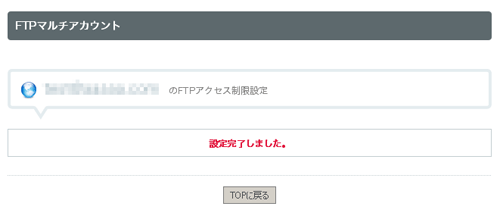
「設定完了しました」と表示されます。
STEP7
設定したアカウントがリストに追加されます
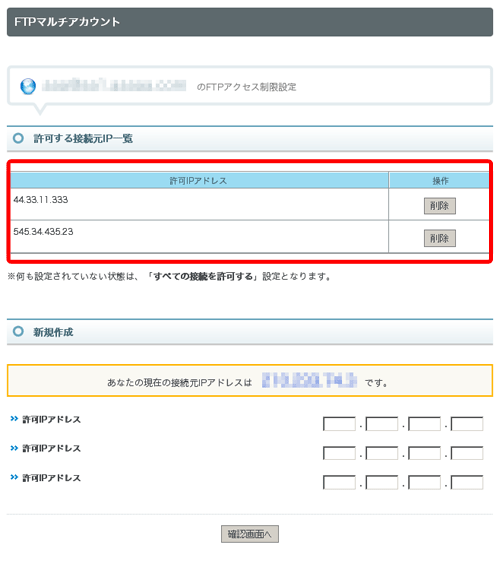
設定済みのIPアドレスを編集されたい場合は、IPアドレスを削除してから新規で登録を行ってください。
STEP8
接続元IPアドレスを調べる方法
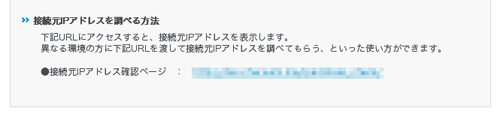
ページ下部に記載さているURLにアクセスすると、接続元IPアドレスを表示します。
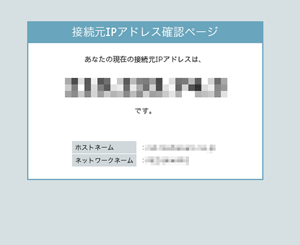
異なる環境の方にURLを渡して接続元IPアドレスを調べてもらう、といった使い方ができます。